
ホーム画面定点観測 2021年10月
「定期的にホーム画面を記録しておくと、後で見返したとき面白いんじゃないか」という発想のもと、今日から「ホーム画面定点観測」と題して始めていきたいと思います。
iPhone
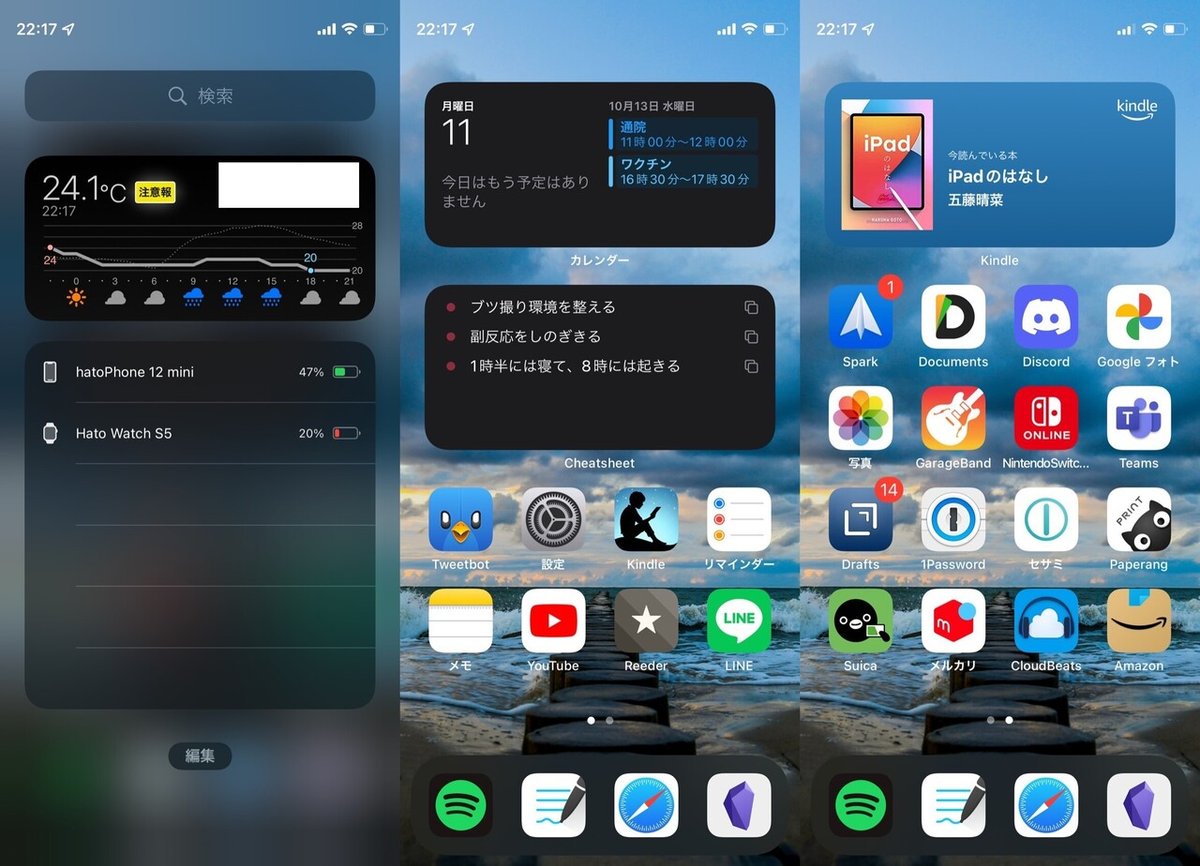
以下、こだわりポイントについて。
週の目標をCheatSheetで常時見られるようにしている
Apple Watchのホーム画面にメモが表示できたら便利そう、という理由で購入したCheatSheetですが、何を表示するか迷っていました。そんなとき思いついたのが、週の目標を書いておく運用です。
Apple Watchのコンプリケーションでは1行全角12文字くらいが限界のため、短く目標を書こうという意識も持てます。3行目の目標は若干オーバーしてますが…。
予定表示のために純正カレンダーウィジェットを使用
純正カレンダーウィジェットの良さは、「今日はもう予定はありません」と表示してくれるところにあります。
少し前までは、予定表示のためにFirstSeed Calendarのウィジェットを使っていたのですが、パッと見で予定の日付がわかりにくいというデメリットがありました。その結果どうなるかと言うと、明日の予定を今日のものだと勘違いして、忘れてた!と思い込むわけです。これがとても心臓に悪い。純正カレンダーウィジェットなら、今日予定がないことがしっかり表示されるため、安心できます。
バッテリーウィジェットをウィジェット画面に配置
もっぱらAirPodsの充電状況確認のために使っています。自分のAirPodsは何故か左側だけ充電されていないときがあるので、左右どちらも充電されていることを目で見て確認したいのです。端末名が表示されたほうがわかりやすいこと、iPhoneとApple Watchが表示されている状態でもすぐにAirPodsの確認ができることを重視し、大きめのウィジェットでの表示としています。
iPad
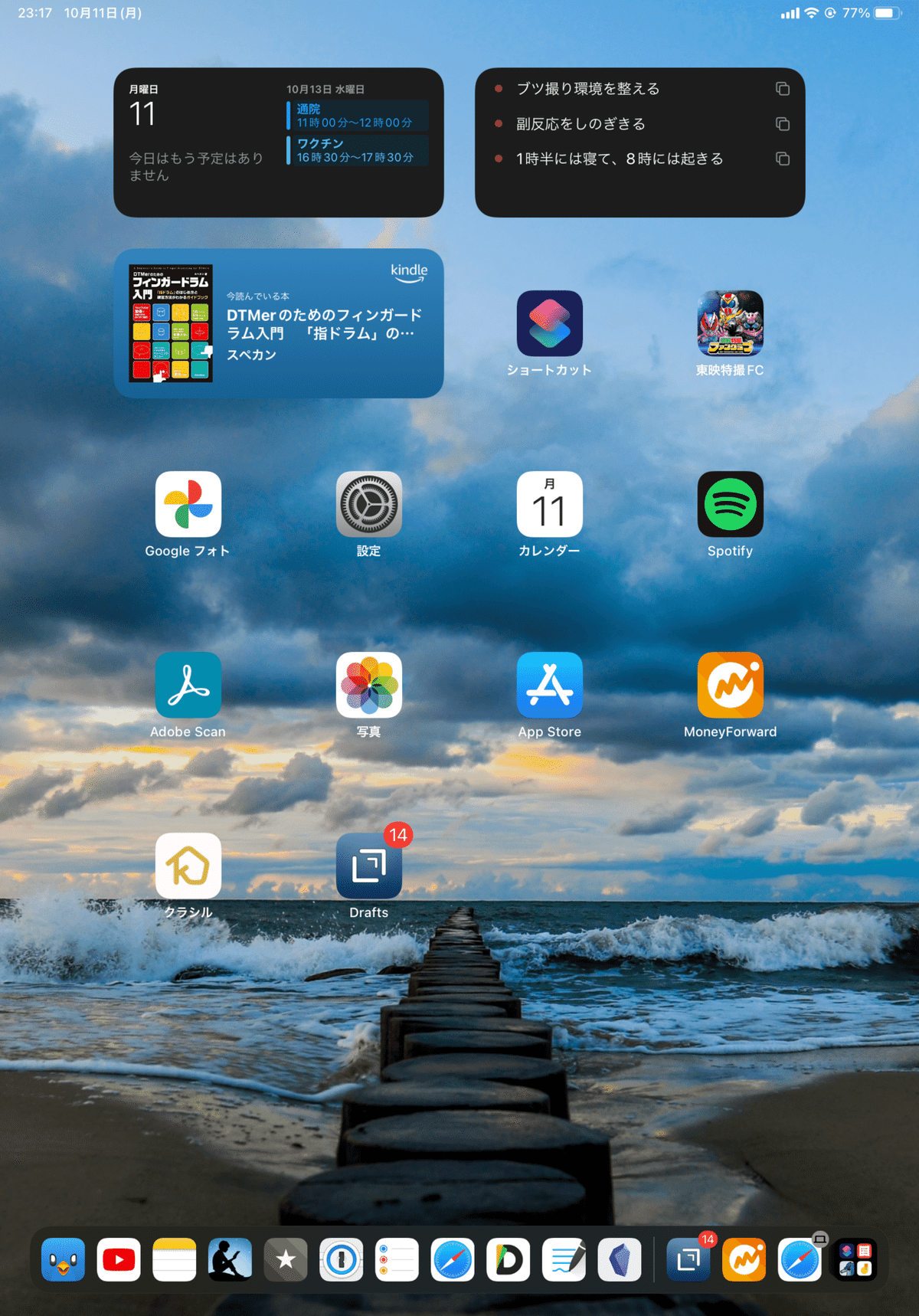
ウィジェット画面には何も配置していません。そこ以外はほとんどiPhoneと同様のため、特に語ることはないかな、と思います。iPadならではのホーム画面配置もやってみたいんですがね…。
Apple Watch
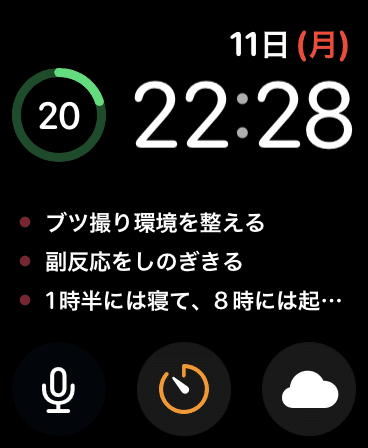
インフォグラフモジュラーの1画面のみ使用しています。本当はインフォグラフを使いたいんですが、アナログ時計が苦手なために使えずにいるという。
先述したCheatSheet以外のポイントは、左下のDraftsですね。ホーム画面からワンタップで音声入力メモが残せるのはとても便利です。
まとめ
ひとまず、手持ちのAppleデバイスについて、ホーム画面をまとめてみました(Macbookもありますが、iPad以上に語ることがないので割愛)。使用アプリの選定理由など、語りたいことはまだまだありますので、そちらは追々別の記事にまとめていこうと思います。
余談:ブツ撮りについて、引き続き調査中です。小物撮影に必要なものはある程度わかりましたが、スタジオに入らないモノ(カバンを背負った姿など)をどう撮影すればいいか、悩み中です。Youtubeでレビュー動画上げてる人とか参考にしてみようかな。
